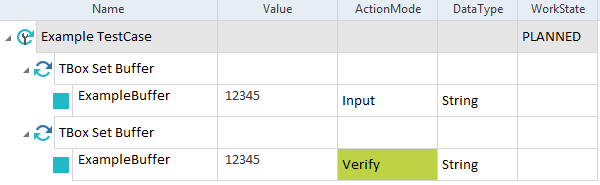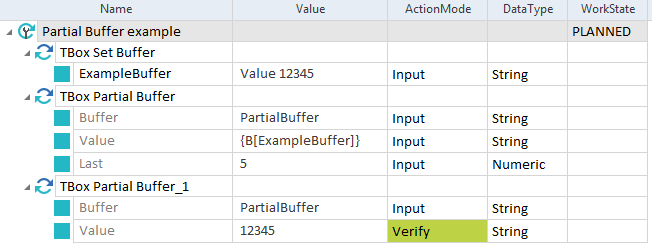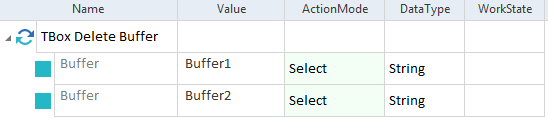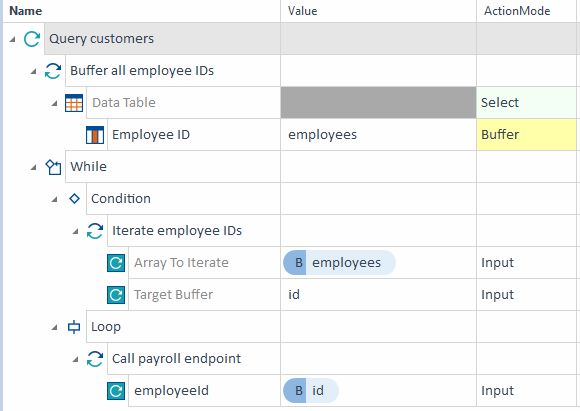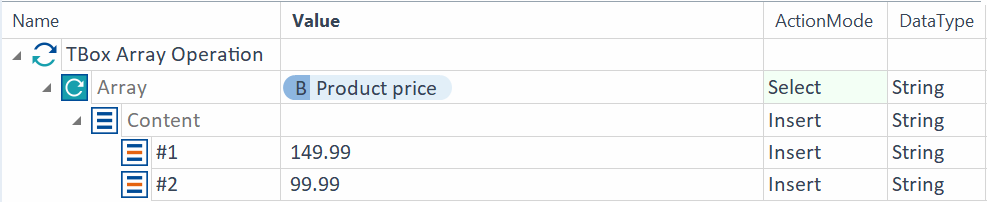バッファ操作
標準サブセットのフォルダ「TBox Automationツール」>;「バッファ操作」には、以下のモジュールが含まれています。
テストケースでバッファリングされた値を使用する方法については、 see chapter "テキスト表現" 。
TBox Set Buffer
モジュール「 TBox Set Buffer 」を使用して、以下のいずれかのアクションを実行します。
-
特定の値でバッファを作成する。
-
既存のバッファの値を確認する。
このモジュールには以下のモジュール属性があります。
|
ModuleAttribute |
説明 |
|---|---|
|
<Buffername> |
<Buffername> をバッファの名前に置き換えます。
|

|
この例は、 TBox Set Buffer の使用方法を示しています。
「TBox Set Buffer 」の例 |
TBox Name To Buffer
このモジュールは、このモジュールを使用するテストケースの名前をバッファリングできます。

|
「 実行」セクションの ExecutionList 経由でテストケースを実行すると、テストケースの名前をバッファリングできます。スクラッチブックでは、この機能をサポートしていません。 |
モジュール「 TBox Name To Buffer 」には、以下のモジュール属性があります。
|
モジュール属性 |
説明 |
|---|---|
|
Buffer |
テストケースを保存するバッファの名前です。 ActionMode「入力」を使用します。 |

|
この例では、テストケース「 TestCase 12345 」の名前を「 TC_Name 」という名前のバッファに書き込んでいます。
「TBox Name To Buffer 」の例 |
TBox Partial Buffer
このモジュールは、以下のアクションを行うときに使用します。
-
値を部分的にバッファリングする。
-
バッファリングされた値を部分的に確認する。
モジュール「 TBox Partial Buffer 」には、以下のモジュール属性があります。
|
モジュール属性 |
説明 |
|---|---|
|
Buffer |
バッファの名前です。 |
|
Value |
バッファリングまたは確認する値です。
|
|
Start |
システムに値のバッファリングまたは確認を開始させる文字のインデックスです。 |
|
End |
バッファリングまたは確認を終了させる文字のインデックスです。 |
|
Last |
バッファリングまたは確認する文字数です。最後の文字から数え始めます。 この値を設定すると、 Tosca Commander はモジュール属性の「 Start 」と「 End 」を無視します。 |

|
この例では、部分バッファを作成し、確認する方法をご説明します。
部分バッファを設定し、確認する |
TBox Delete Buffer
このモジュールは、個別またはすべての既存バッファを削除するときに使用します。
モジュール「 TBox Delete Buffer 」には、以下のモジュール属性があります。
|
モジュール属性 |
説明 |
|---|---|
|
Buffer |
削除したいバッファの名前です。ActionMode「選択」を使用します。 バッファの削除方法は以下のとおりです。
ワイルドカードの文字「 * 」をバッファで使用するには、ステアリングパラメータ「 UseWildcards 」を作成し、それを「 TRUE 」に設定する必要があります。 |

|
この例のテストステップは、バッファ「 Buffer1 」とバッファ「 Buffer2 」を削除しています。
2つのバッファを削除する |
TBoxIterate Array
このモジュールは、テーブルの行や列などのバッファリングされた配列を反復処理するために使用します。TBox Iterate Array は、各々の配列要素を個別に出力します。たとえば、ユーザーは、顧客名を含む列をバッファリングして、各々の名前をテスト中のシステムに個別に送信することができます。Toscaは配列の各要素を順次送信します。
このモジュールはWHILEステートメントで使用する必要があります。TBox Iterate Array は「条件」の下に配置します。次に、反復処理された出力を受け取るモジュールを「ループ」の下に配置します。WHILEステートメントの作成の詳細については、「テストケースで条件付きステートメントとループを使用する」をご確認ください。
モジュール「 TBox Iterate Array 」には、以下のモジュール属性があります。
|
モジュール属性 |
説明 |
|---|---|
|
Array to Iterate |
反復処理する配列を含むバッファの名前です。 |
|
Target Buffer |
反復処理された出力を受け取るバッファの名前です。ActionMode「入力」 を使用します。 |

|
この例では、配列をバッファリングし、バッファリングされた配列を反復処理し、反復処理された出力を送信する方法をご説明します。
バッファされた配列を反復処理する |
TBoxArray Operation
このモジュールを使用すると、既存のバッファの配列要素に対して高度な操作を実行することができます。または、手動で定義した要素から配列を作成するために使用することもできます。
モジュール「 TBox Array Operation 」には、以下のモジュール属性があります。
配列内の任意の場所に要素を追加することができます。
-
「 配列」では、要素を追加する配列を定義します。
-
「 コンテンツ」では、ActionMode「選択」を選択します。
-
<Item> では、追加する各要素とその位置を定義します。
-
<Item> を、新しい要素を追加するインデックス位置に置き換えます。
-
「 値」には、新しい値を入力します。
-
ActionMode「挿入」を選択します。
Toscaは、リストに記載された順序で要素を追加します。これは、ユーザーが要素を追加するたびに、要素のインデックス位置が変わるという意味です。新しい要素によって、それ以降のすべての要素のインデックスが1つずつ変更されます。
-

|
この例は、配列の末尾に要素を追加する方法を示しています。テストケースは、以下のアクションを実行します。
配列に要素を追加する |
配列全体を削除することも、特定の要素のみを削除することもできます。
配列全体を削除するには、「配列」と「コンテンツ」のみを使用します。
-
「 配列」では、削除するバッファを選択します。
-
「 コンテンツ」では、ActionMode「削除」を選択します。
インデックス位置を使用して要素を削除することができます。
-
「 配列」では、削除する要素が含まれているバッファを選択します。
-
「 コンテンツ」では、ActionMode「選択」を選択します。
-
<Item> では、削除する要素のインデックス位置を定義し、ActionMode「削除」を選択します。
削除する要素ごとに、新しい <Item> を作成し、そのインデックス位置を定義します。
Toscaは、リストに記載された順序で要素を削除します。これは、ユーザーが要素を削除するたびに、要素のインデックス位置が変わるという意味です。
<Item> に ActionMode「制約」を使用すると、特定の値のみを検索して削除することができます。これを行うには、以下の手順に従ってください。
-
「 配列」では、削除する要素が含まれているバッファを選択します。
-
「 コンテンツ」では、ActionMode「削除」を選択します。
-
<Item> では、「値」の下に検索値を入力し、ActionMode「制約」を選択します。

|
この例は、検索を使用して要素を削除する方法を示しています。お客様のテストケースは、以下のアクションを実行します。
配列から要素を削除します。 |
ActionMode「修正」を使用することで、要素を上書きすることができます。
-
「 配列」では、変更する要素が含まれているバッファを選択します。
-
「 コンテンツ」では、ActionMode「選択」を選択します。
-
<Item> では、修正する内容と修正方法を定義します。
-
<Item> を、修正する要素のインデックス位置に置き換えます。
-
「 値」には、新しい値を入力します。
-
ActionMode「修正」を選択します。
-

|
この例は、配列の要素を修正する方法を示しています。お客様のテストケースは、以下のアクションを実行します。
要素を修正する |
ActionMode「制約 」を使用して要素の検索と修正を行う
<Item> に ActionMode「制約」を使用すると、特定の値のみを検索して修正することができます。これを行うには、以下の手順に従ってください。
-
「 配列」では、変更する要素が含まれているバッファを選択します。
-
「 コンテンツ」では、新しい値を入力し、ActionMode「修正」を選択します。
-
<Item> では、「値」の下に検索語を入力し、ActionMode「制約」を選択します。

|
この例は、「制約」を使用して要素を修正する方法を示しています。テストケースは、以下のアクションを実行します。
「 制約 」を持つ要素を修正する |
配列要素または配列サイズを確認することができます。
特定の配列要素を確認する
配列要素を確認するには、以下の手順に従ってください。
-
「 配列」では、確認する要素が含まれているバッファを選択します。
-
「 コンテンツ」では、ActionMode「選択」を選択します。
-
<Item> では、確認する要素のインデックス位置を定義します。期待値を入力し、ActionMode「確認」を選択します。

|
この例は、要素を確認する方法を示しています。テストケースは、インデックス位置「 23 」の要素が値「 42.00 」であることを確認しています。
配列要素を確認する |
配列サイズを確認するには、以下の手順に従ってください。
-
「 配列」では、サイズを確認するバッファを選択します。
-
「 コンテンツ」では、式「 .Count==<expected value> 」を使用します。次に、ActionMode「確認」選択します。

|
この例は、配列サイズを確認する方法を示しています。テストケースは、配列に50個の要素があることを確認しています。
配列サイズを確認する |
別の配列から必要な要素のみを持つ新しいバッファ配列を作成することができます。
-
「 配列」では、コピー元の配列が含まれているバッファを選択します。
-
「 コンテンツ」では、新しいバッファの名前を入力し、ActionMode「バッファ」を選択します。
-
を使用して、希望する変更を行います。 <Item>例えば、削除する要素 のインデックス位置を定義 し、ActionMode「削除」を選択します。新しいバッファには、削除しない要素が含まれます。

|
この例は、要素を削除することによって新しい配列を作成する方法を示しています。テストケースは、以下のアクションを実行します。
要素を削除することによって配列要素を新しいバッファにコピーする |
各々の要素を作成することで、配列を作成できます。
-
「 配列」では、新しい配列の名前を入力します。動的式 Bを使用します。
-
「 コンテンツ」では、「値」を空白のままにして、ActionMode「挿入」を選択します。
-
各要素について、以下の操作を行います。
-
<Item> を「 # 」とインデックス位置に置き換えます。
-
必要な値を入力します。
-
ActionMode「挿入」を選択します。
-

|
この例は、手動で配列を作成する方法を示しています。テストケースは、以下のアクションを実行します。
手動で配列を作成する |
空の要素を持つ配列を作成する
空の要素を持つ配列を作成することができます。空の要素の数を定義することもできます。
-
「 配列」では、新しい配列の名前を入力します。動的式 Bを使用します。
-
「 コンテンツ」では、新しい配列の要素数を入力し、ActionMode「挿入」を選択します。
1つ以上の要素を定義する場合:
-
<Item> を「 # 」とインデックス位置に置き換えます。
-
必要な値を入力します。
-
ActionMode「修正」を選択します。
-